word表格如何转成excel而且内容不变 如何将WORD表格转换成EXCEL表格
更新时间:2023-11-09 15:33:49作者:kzmyhome
word表格如何转成excel而且内容不变,在现代办公生活中,Word和Excel是我们最常用的办公软件之一,有时候我们会遇到将Word表格转换成Excel表格的需求。无论是为了更方便地进行数据分析,还是为了在Excel中进行更复杂的计算和处理,将Word表格转换成Excel表格都是一个非常实用的技巧。虽然这听起来可能有些复杂,但实际上只需几个简单的步骤,我们就能轻松地将Word表格转换成Excel表格,并且保持内容不变。接下来让我们一起来探索一下如何实现这一操作吧。
操作方法:
1.打开word——点击左上角的“wps文字”,找到另存为。
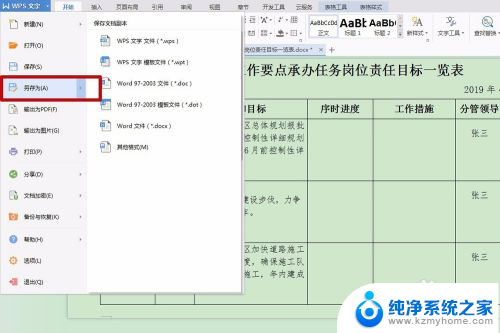
2.在弹出的对话框中,文件类型选择“网页文件”
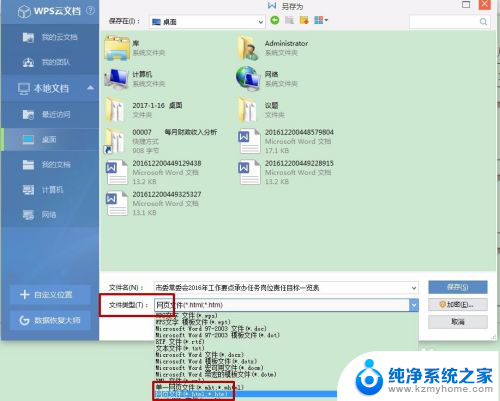
3.点击保存后,表格以网页的形式显示,关闭word文档。
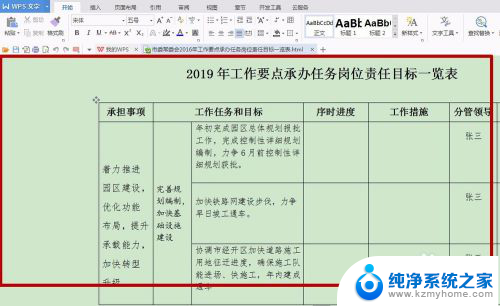
4.打开excel表格,点击左上角的“wps表格”。选择打开。
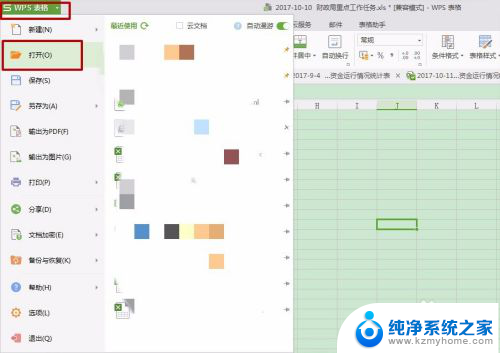
5.打开刚才保存的文件(文件类型要选择网页文件,否则不显示)。
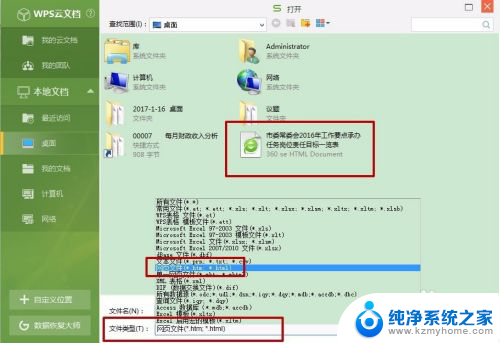
6.效果显示,此时只需要微微调整行或者列的宽度即可。
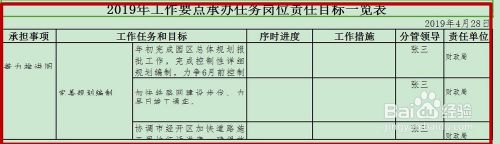
以上就是将Word表格转换为Excel并保持内容不变的全部内容,如果您不明白,您可以按照小编的方法进行操作,希望能对大家有所帮助。
word表格如何转成excel而且内容不变 如何将WORD表格转换成EXCEL表格相关教程
- 如何把excel两个表格内容合并到一起 两个EXCEL表格如何合并
- 图片里的表格怎么转换成word 图片转换为可编辑的表格步骤
- excel两个表格的内容合并在一起 EXCEL如何将两个单元格的内容合并在一起
- excel表格水平居中怎么设置 表格内容水平居中设置方法
- excel将一个单元格的内容拆到多个单元格 Excel如何将一个单元格的内容拆分到多个单元格
- excel表格柱状图 excel表格柱状图制作教程
- excel表格筛选怎么操作 Excel表格筛选操作步骤
- excel表格为什么数字输进去会变成乱码 Excel中输入数字后变成乱码的处理技巧
- word表格前面空白移不上去 word表格上方空白无法对齐
- 怎么把png图片变成jpg文件 怎样将PNG图片转换成JPG格式
- 如何安全拆卸显卡的详细步骤与注意事项,让你轻松拆解显卡!
- 英伟达对AI的理解和布局,黄仁勋在这里讲清楚了:探索英伟达在人工智能领域的战略布局
- 微软未来将继续推出Xbox硬件,掌机设备蓄势待发最新消息
- AMD锐龙AI 9 HX 370游戏性能领先酷睿Ultra 7 258V 75%
- AMD裁员上千人,市场“吓坏”!英伟达会超越吗?
- Win11 23H2用户反馈微软11月更新导致错误显示“终止支持”问题解决方案
微软资讯推荐
- 1 详细教程:如何在电脑上安装Win7系统步骤解析,零基础教学,轻松搞定安装步骤
- 2 如何查看和评估电脑显卡性能与参数?教你如何正确选择电脑显卡
- 3 微软酝酿Win11新特性:图表显示过去24小时PC能耗数据
- 4 倒计时!Windows 10要“退休”啦,微软官方支持即将结束,升级Windows 11前必读!
- 5 Windows 11 的 8个令人头疼的细节及解决方法 - 如何应对Windows 11的常见问题
- 6 AMD Zen 6架构台式机处理器将保留AM5兼容性,预计最快于2026年末发布
- 7 微软技术许可有限责任公司获得自动恶意软件修复与文件恢复管理专利
- 8 数智早参|微软斥资近百亿美元租用CoreWeave服务器,加速云计算发展
- 9 Win10 如何优化系统性能与提升使用体验?教你简单有效的方法
- 10 你中招了吗?Win11 24H2离谱BUG又来了,如何应对Win11最新版本的问题
win10系统推荐
系统教程推荐
- 1 win11电脑无法找到输出设备怎么办 win11无法检测到音频输出设备怎么办
- 2 竖屏录制的视频怎么变成横屏 格式工厂手机竖屏视频横屏转换方法
- 3 无线耳机怎么切换中文模式 怎样调整蓝牙耳机的语言为中文
- 4 怎样才能找到u盘的隐藏文件 Win 10系统怎么查看U盘里的隐藏文件
- 5 win10电脑怎么重装系统win7 win10如何降级重装win7
- 6 win10如何查询mac地址 Win10怎么查看本机的Mac地址
- 7 ps删除最近打开文件 Photoshop 最近打开文件记录清除方法
- 8 怎么删除邮箱里的邮件 批量删除Outlook已删除邮件的方法
- 9 笔记本电脑的麦克风可以用吗 笔记本电脑自带麦克风吗
- 10 win10如何查看蓝屏日志 win10蓝屏日志查看教程